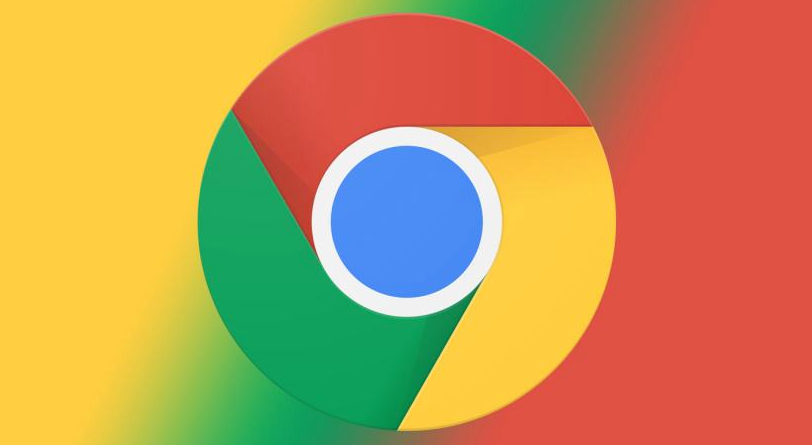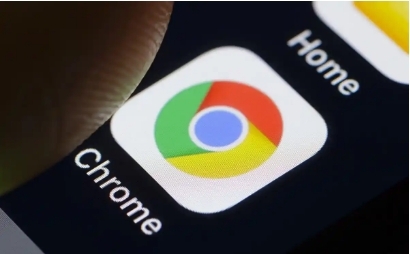当前位置:
首页 > Google Chrome浏览器开发者模式开启及使用详解
Google Chrome浏览器开发者模式开启及使用详解
时间:2025年08月01日
来源:谷歌浏览器官网
详情介绍
1. 开启开发者工具
- 快捷键方式:在Windows或Linux系统上按F12键,Mac系统则按Command+Option+I组合键。这是最快捷的方式,适合快速调出工具进行临时查看。
- 右键菜单法:右键点击页面任意位置,选择“检查”或“审查元素”(Inspect)。此方法适用于精准定位某个网页元素进行调试。
- 地址栏直达:输入chrome://devtools/并回车,可直接进入开发者工具的介绍页面,方便系统学习各项功能。
- 通过浏览器菜单:点击右上角三个点的菜单图标,选择“更多工具”,再点击“开发者工具”。这种方式适合初次使用者熟悉路径。
2. 核心面板基础操作
- Elements面板:用于查看和修改页面的HTML结构与CSS样式。点击左上角的元素选择器图标后,再点击页面上的任何部分,即可快速定位对应的DOM元素。右侧的Styles区域显示当前选中元素的CSS规则,支持实时编辑属性值(如颜色、大小),修改效果会立即体现在页面上。例如调整按钮背景色时无需反复刷新即可预览结果。
- Console面板:主要执行JavaScript命令和查看错误日志。可在此输入console.log('测试内容')验证代码运行状态,或通过document.getElementById获取特定元素进行交互。若在Elements中已选中某个元素,输入$0可直接引用该元素简化操作。
- Network面板:监控所有网络请求详情,包括图片、脚本、接口响应等。刷新页面后展开列表,点击单个请求可查看请求头、响应体及加载耗时,帮助分析资源加载慢的原因。还能模拟不同网速环境测试网页性能表现。
3. 高级调试功能应用
- 断点调试:切换至Sources面板,打开目标JS文件并在行号处设置断点。当代码执行到该位置时会自动暂停,配合顶部的控制按钮逐步执行流程,便于逐行排查逻辑错误。
- 性能分析:使用Performance面板录制页面运行时的数据,生成可视化报告定位性能瓶颈。例如发现某段动画导致帧率下降时,可针对性能热点优化代码。
- 设备模拟:在移动端适配场景下,通过设备模式选择不同尺寸的手机型号,实时预览网页在移动终端上的显示效果,确保响应式布局正确性。
4. 扩展程序管理配置
- 启用开发者模式:访问chrome://extensions/页面,开启右上角的“开发者模式”开关。此模式下允许加载未打包的扩展文件夹或手动安装.crx离线包。
- 安装第三方插件:将下载好的.crx文件拖拽至扩展管理页完成安装;若遇到兼容性问题,可将后缀改为.zip解压后通过“加载已解压的扩展程序”方式部署。注意仅从可信渠道获取插件以避免安全风险。
- 自定义快捷键:进入chrome://settings/accessibility页面,在键盘设置中修改开发者工具的激活快捷键,提升操作效率。
5. 远程调试与多端协同
- 安卓设备联动:确保电脑与手机处于同一局域网络,开启USB调试权限后,于地址栏输入chrome://inspect并选择对应设备,即可在桌面端直接调试移动端页面。
- 跨平台同步:利用Chrome DevTools Protocol(CDP)实现与其他浏览器实例通信,适用于复杂项目下的多环境测试需求。
按照上述步骤操作,用户能够系统化地掌握Chrome浏览器开发者模式的各项功能。遇到复杂情况时,可组合多种方式交叉测试以达到最佳效果。

1. 开启开发者工具
- 快捷键方式:在Windows或Linux系统上按F12键,Mac系统则按Command+Option+I组合键。这是最快捷的方式,适合快速调出工具进行临时查看。
- 右键菜单法:右键点击页面任意位置,选择“检查”或“审查元素”(Inspect)。此方法适用于精准定位某个网页元素进行调试。
- 地址栏直达:输入chrome://devtools/并回车,可直接进入开发者工具的介绍页面,方便系统学习各项功能。
- 通过浏览器菜单:点击右上角三个点的菜单图标,选择“更多工具”,再点击“开发者工具”。这种方式适合初次使用者熟悉路径。
2. 核心面板基础操作
- Elements面板:用于查看和修改页面的HTML结构与CSS样式。点击左上角的元素选择器图标后,再点击页面上的任何部分,即可快速定位对应的DOM元素。右侧的Styles区域显示当前选中元素的CSS规则,支持实时编辑属性值(如颜色、大小),修改效果会立即体现在页面上。例如调整按钮背景色时无需反复刷新即可预览结果。
- Console面板:主要执行JavaScript命令和查看错误日志。可在此输入console.log('测试内容')验证代码运行状态,或通过document.getElementById获取特定元素进行交互。若在Elements中已选中某个元素,输入$0可直接引用该元素简化操作。
- Network面板:监控所有网络请求详情,包括图片、脚本、接口响应等。刷新页面后展开列表,点击单个请求可查看请求头、响应体及加载耗时,帮助分析资源加载慢的原因。还能模拟不同网速环境测试网页性能表现。
3. 高级调试功能应用
- 断点调试:切换至Sources面板,打开目标JS文件并在行号处设置断点。当代码执行到该位置时会自动暂停,配合顶部的控制按钮逐步执行流程,便于逐行排查逻辑错误。
- 性能分析:使用Performance面板录制页面运行时的数据,生成可视化报告定位性能瓶颈。例如发现某段动画导致帧率下降时,可针对性能热点优化代码。
- 设备模拟:在移动端适配场景下,通过设备模式选择不同尺寸的手机型号,实时预览网页在移动终端上的显示效果,确保响应式布局正确性。
4. 扩展程序管理配置
- 启用开发者模式:访问chrome://extensions/页面,开启右上角的“开发者模式”开关。此模式下允许加载未打包的扩展文件夹或手动安装.crx离线包。
- 安装第三方插件:将下载好的.crx文件拖拽至扩展管理页完成安装;若遇到兼容性问题,可将后缀改为.zip解压后通过“加载已解压的扩展程序”方式部署。注意仅从可信渠道获取插件以避免安全风险。
- 自定义快捷键:进入chrome://settings/accessibility页面,在键盘设置中修改开发者工具的激活快捷键,提升操作效率。
5. 远程调试与多端协同
- 安卓设备联动:确保电脑与手机处于同一局域网络,开启USB调试权限后,于地址栏输入chrome://inspect并选择对应设备,即可在桌面端直接调试移动端页面。
- 跨平台同步:利用Chrome DevTools Protocol(CDP)实现与其他浏览器实例通信,适用于复杂项目下的多环境测试需求。
按照上述步骤操作,用户能够系统化地掌握Chrome浏览器开发者模式的各项功能。遇到复杂情况时,可组合多种方式交叉测试以达到最佳效果。